| |
|
|
 |
● |
本製品の読み書き中(状態表示ランプ:点滅)は、パソコンから本製品を取り外さないでください。データの消失や故障の原因となります。 |
| |
|
|
 |
● |
サスペンド/スタンバイ/スリープ/ユーザーの切り替えを行う場合は、以下の手順でパソコンから本製品を取り外した後、実行してください。 |
| |
|
|
 |
● |
リムーバブル領域にログイン中にWindowsのログオフしようとした場合、以下のような警告メッセージが表示されます。
[OK]、または[キャンセル]ボタンをクリックし、本製品を取り外してから再度ログオフを実行してください。 |
| |
|
|
| |
|
| ↓Windows XP/2000の場合 |
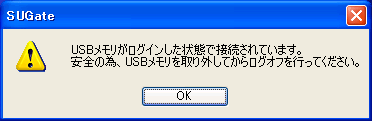 |
| ↓Windows Vista®の場合 |
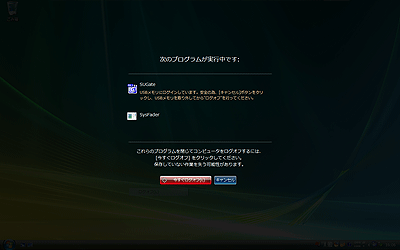 |
|
| |
|
|
 |
● |
Windows XP/2000でリムーバブル領域にログイン中にWindowsをスタンバイ・休止などの省電力モードに移行しようとした場合、以下のような警告メッセージが表示されます。
[OK]ボタンをクリックし、本製品を取り外してから、再度省電力モードへの移行を行ってください。 |
| |
|
|
| |
|
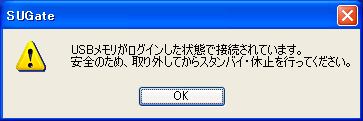 |
| |
|
|
 |
● |
Windows Vista® でリムーバブル領域にログインした状態で
スリープ・休止を行った場合、
実行中のファイルが失われたり、異常終了する可能性があります。ED-S2シリーズを取り外してから、スリープ・休止を行ってください。 |
| |
|
|
 |
● |
Windows XPでWindows起動時の「ようこそ」画面からスタンバイ・休止を行った場合、OSの処理が停止する場合があります。一旦、管理者のアカウントでログオンし、ED-S2シリーズを取り外してからスタンバイ・休止を行ってください。 |
| |
|
|
